
मेरा एक सवाल है: आपके एंड्रॉइड टीवी पर इतने सारे ऐप क्यों हैं? तुम्हें पता है, कि उन सभी चीजों की तरह जो आपने "बस बाहर की कोशिश करने के लिए" स्थापित किया था, फिर कभी दोबारा इस्तेमाल नहीं किया? हाँ, वह सामान। आपके द्वारा उस छोटे से सेट-टॉप बॉक्स को साफ करने के समय के बारे में, इस तरह से आप नए सामान के लिए जगह बना सकते हैं जिसे आप केवल एक बार ही देख पाएंगे। यह एक दुष्चक्र है।
एंड्रॉइड टीवी पर ऐप्स को अनइंस्टॉल करने के बारे में वास्तव में अलग-अलग तरीके हैं। सौभाग्य से, हमने आपको दोनों पर कवर किया है। इस बात को करते हैं
सीधे लांचर से ऐप्स को अनइंस्टॉल कैसे करें
एंड्रॉइड 6.0 के रूप में, आप न केवल लॉन्च कर सकते हैं कि आपके एप्लिकेशन लॉन्चर पर कैसे प्रस्तुत किए गए हैं, बल्कि उन्हें जल्दी और आसानी से अनइंस्टॉल भी कर सकते हैं।
पहली चीज जो आप करना चाहते हैं, उस ऐप पर नेविगेट करें जिसे आप अनइंस्टॉल करना चाहते हैं, फिर अपने रिमोट पर चयन बटन का उपयोग करके इसे लंबे समय तक दबाएं।

जब स्क्रीन पृष्ठभूमि ग्रे हो जाती है, तो आप "संपादन" मेनू में हैं। सबसे नीचे, एक कचरा हो सकता है - बस ऐप को उस तक ले जा सकते हैं, फिर चयन बटन दबाएं।

यह आपको "अनइंस्टॉल एप्लिकेशन" मेनू में स्थानांतरित कर देगा। अपने डिवाइस से एप्लिकेशन को पूरी तरह से हटाने के लिए "ओके" चुनें।

एक बार यह समाप्त हो जाने के बाद, आप होम स्क्रीन लेआउट एडिट मेनू में वापस आएँगे, जहाँ आप या तो उन अनुप्रयोगों को अनइंस्टाल कर सकते हैं जिन्हें आप अब नहीं चाहते हैं, या पूरी तरह से बाहर निकलें।

सेटिंग्स मेनू से ऐप्स को कैसे अनइंस्टॉल करें
जबकि यह विधि Android 6.0 पर भी काम करती है, केवल जिस तरह से ऐप एंड्रॉइड टीवी 5.x पर अनइंस्टॉल किए जा सकते हैं।
सबसे पहले, होम स्क्रीन के नीचे स्क्रॉल करके और कॉग आइकन का चयन करके सेटिंग्स मेनू में जाएं।

वहां से, "सेटिंग और रीसेट" देखने तक स्क्रॉल करें, फिर चुनें।
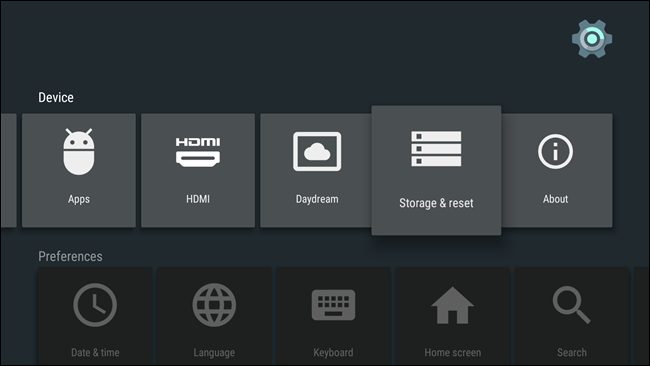
इस मेनू में, कुछ विकल्प हैं: "आंतरिक संग्रहण" और "फ़ैक्टरी डेटा रीसेट"। आप पूर्व चाहते हैं।

यह मेनू आपके एंड्रॉइड टीवी बॉक्स पर जगह लेने वाली सभी चीज़ों को तोड़ देगा, लेकिन हम केवल यहां पहले विकल्प में रुचि रखते हैं: "ऐप्स"। वह चयन करें।
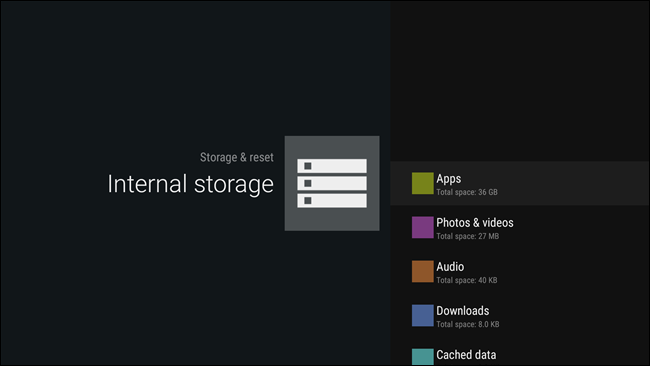
खंड कुछ श्रेणियों में टूट गया है,लेकिन जिसको आप सबसे अधिक पसंद करते हैं वह है "डाउनलोड किए गए ऐप्स।" इसमें वे सभी ऐप शामिल हैं, जिन्हें आप अपने स्टोर पर इंस्टॉल करते हैं, दोनों प्ले स्टोर से और जिन्हें आपने साइडलोड किया है।

जब तक आप जो भी स्थापना रद्द करना चाहते हैं, तब तक स्क्रॉल करें, फिर उसका चयन करें। कई विकल्पों के साथ एक नया मेनू खुल जाएगा - बस "अनइंस्टॉल" पर स्क्रॉल करें और उसे चुनें।

अनइंस्टॉल मेनू अब खुल जाएगा- ऐप को पूरी तरह से हटाने के लिए "ओके" चुनें।

यह आपने किया है
जबकि थोड़ा दृढ़ और से अधिक भ्रमितयह होना चाहिए, एंड्रॉइड 5.x पर ऐप्स की स्थापना रद्द करना अभी भी एक अपेक्षाकृत सरल प्रक्रिया है। आपके डिवाइस को 6.0 (या आगामी Android N) पर अपडेट करने के बाद यह और भी आसान हो जाता है। अच्छी खबर यह है कि आप कुछ ही समय में नेटफ्लिक्स को देखने और डोरिटोस खाने पर तुले हुए होंगे, भले ही आपको किस विधि का उपयोग करना हो (या चुनना हो)।








